【2020年最新版】初心者徹底解説!初めてのAndroidアプリ開発(その壱)
目次
はじめに
このトピックはその壱~その伍までの五部構成です。
このページではスマホアプリ開発に関するあれこれからAndroidアプリ開発環境(Android Studio)のセッティングまでを紹介しています。既にAndroid Studioがインストール済みという方はその弐へお進みください。
プログラミング未経験でもアプリは簡単に作れます!
スマホ用アプリを自分でつくってみたいけどなんとなく難しそう…
プログラミングの言語も全くわからない…
そもそも何から始めればいいのか全くわからない…
ネットで調べてみたけど実際にやってみたら記事に書いてあることと微妙に違ってつまづいた…
AndroidアプリとiOSアプリ、どっちからはじめればいいの?
そんなあなたでも大丈夫!当サイトでは2020年5月現在最新の情報をもとに写真付きで紹介していくので手順に沿って真似するだけで誰でもAndroidアプリが作れるようになります。はじめて初心者がアプリ開発を始めるときにつまづきやすいポイントをできるだけ丁寧に解説していきます!
初めてのアプリ開発はAndroidアプリがおすすめ
スマホ用アプリを開発すると決めたものの、Andoroid用アプリとiOSアプリどちらにしようか迷ってるという方には私はAndroidアプリをおすすめしています。理由は以下の2つ。
- Mac環境でもWindows環境でもアプリ開発できる
- アプリの公開がしやすい
Mac環境でもWindows環境でもアプリ開発できる
iOSアプリを開発しようと思ったら必ずMacOSのパソコンが必要になります。iOSアプリはXcodeというソフトウェアを利用して開発を行いますが、Xcodeは基本的にMacOSにしか対応していないため、Windows環境ではiOSアプリの開発ができません。
Windowsのパソコンしかもってないという方がアプリ開発のためにだけMacパソコンを買うのは敷居が高いですよね。
逆にMacのパソコンでAndroidアプリの開発をすることは可能です。AndroidアプリはAndroid Studioというソフトウェアを使って開発していくことになりますが、Android StudioはWindowsとMac両方に対応しています。
そのためWindowsでもMacでも開発可能です。そのためOSに関係なくアプリ開発できるという点でAndroidアプリは初心者におすすめです。
アプリの公開がしやすい
念願のアプリが完成した!そしたらたくさんの人に使ってもらいたいですよね。せっかく開発したアプリを自分一人でしか使えないのはあまりにもったいないです。アプリを世界中のあらゆる人に使ってもらおうと思ったらネット上に自分のアプリをアップロードしなければなりません。
iOSアプリの場合、Apple Developer Programに登録してからApple Storeにアップロード、公開することになりますが、Apple Developer Programの年間登録料が米99ドル(約10,700円)となっております。毎年この料金がかかるのはかなり負担が大きいですよね。
一方、Androidアプリの場合、さまざまなアップロード先がありますが、最大手はやはりGoogle Play Storeでしょう。こちらもアプリを登録するためにGoogleディベロッパーアカウントなるものを作らなければなりません。こちらの登録料は初期登録費用として25米ドル(約2700円)かかります。
登録料がApple Developer Programよりかなり安いうえに、こちらは一度登録してしまえばあとは一切お金がかかりません。
ですので金銭的にAndroidアプリのほうがiOSアプリよりもハードルが低いです。よっぽどお金に余裕がある方、絶対にiOSアプリじゃないと嫌!という方以外はAndroidアプリからはじめてみることをおすすめします。
加えて、Google Play Storeのほうがアプリの審査が甘く、承認までのスピードがはやいのもできるだけ早く公開したい開発者にはうれしいポイントですね。
Androidアプリ開発実践
それではさっそくAndroidアプリの開発をしていきましょう。
アプリ開発に必要なもの
Androidアプリの開発に必要なものは前述したAndroid Studioを正常に動作させることができるパソコンのみです。
Android Studio公式サイトによればWindowsのシステム要件は
- Microsoft® Windows® 7/8/10 (64-bit)
- 4 GB RAM minimum, 8 GB RAM recommended
- 2 GB of available disk space minimum,
4 GB Recommended (500 MB for IDE + 1.5 GB for Android SDK and emulator system image) - 1280 x 800 minimum screen resolution
とあります。OSはWindows 7/8/10のいずれか、RAMが最低4GB(8GBあれば望ましい)、最低2GBのHDD容量(エミュレーターを利用するのであれば4GB以上が望ましい)、画面解像度が1280x800以上ということですね。
RAMはコンピューター上の処理に必要なメモリで数値が大きいほど動作がサクサクになります。筆者は以前RAM4GBのノートパソコンでAndroid Stduioをインストールし、エミュレーター(実機デバイスなしでアプリの動作を確認できる仮想Androidデバイス)を起動してみましたが、かなり動作が遅く、頻繁に処理落ちすることがありました。エミュレータの使用を考えているのであれば、やはり8GBは必須ですね。ちなみに筆者は現在RAM16GBのコンピューターを使用していますが、ストレスなく動作しています。
話がそれましたが、上記の要件を満たしたパソコンさえあればAndroidアプリの開発は可能です。
Android Studioのインストール
まずはAndroid Studioダウンロードページから最新版のAndroid Studioをダウンロードしましょう。
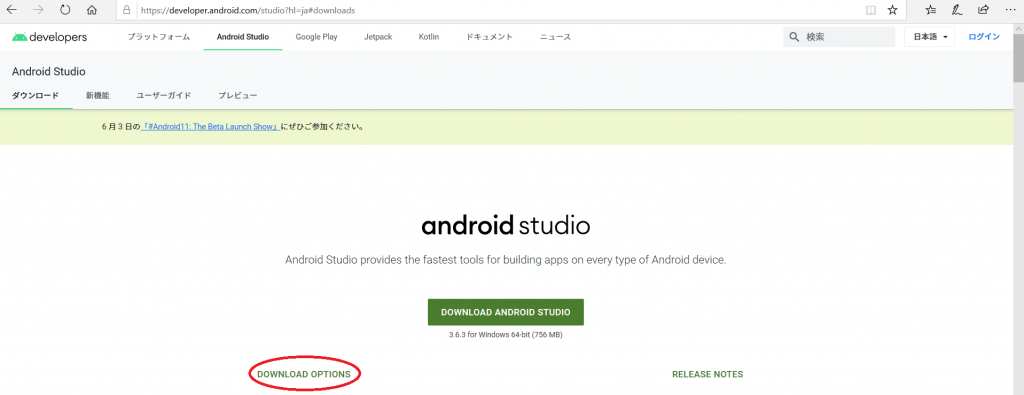
リンク先にいくと上のような画面が表示されると思います。赤丸で囲ったDOWNLOAD OPTIONSをクリックすると画面下部にスクロールされ、下の画面が表示されるので、ご自身の環境にあったファイルをダウンロードしてください。Windows(64bit)を使用されている方は一番上のandroid-studio-ide-192.6392135-windows.exeをダウンロードして実行することをおすすめします。
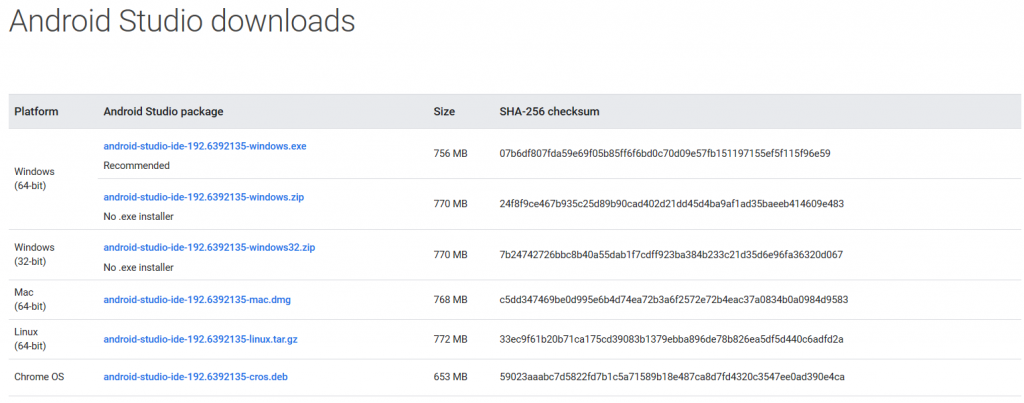
zipファイルをダウンロードした場合は解凍し、android-studioフォルダをご自身のパソコンのProgram Filesフォルダにコピーします。android-studioフォルダ内のbinフォルダを開き、studio64.exeまたはstudio.exe(32ビットマシーンの場合)を起動します。
exeファイルをダウンロードした場合は上記の作業は不要です。
Android Studio のセットアップ ウィザードに従ってインストールします。
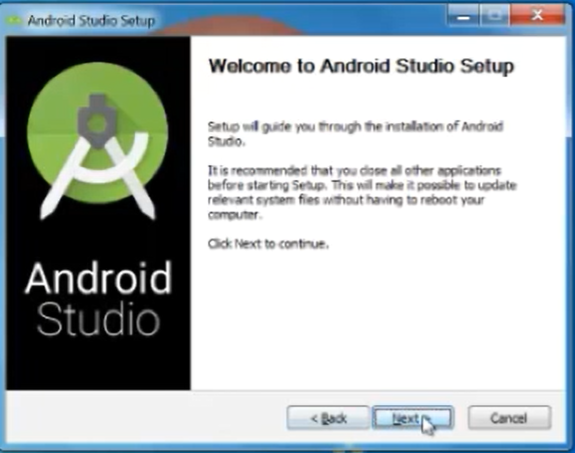
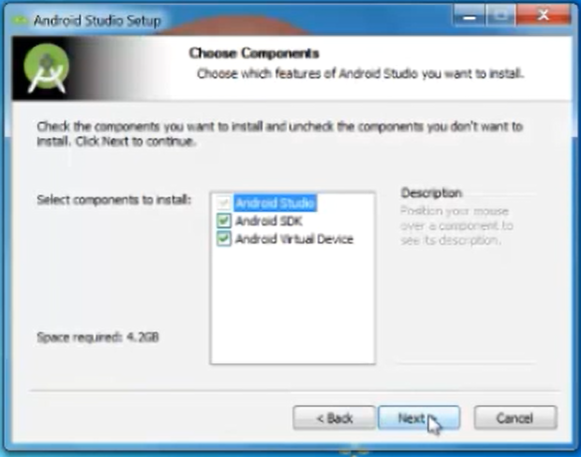
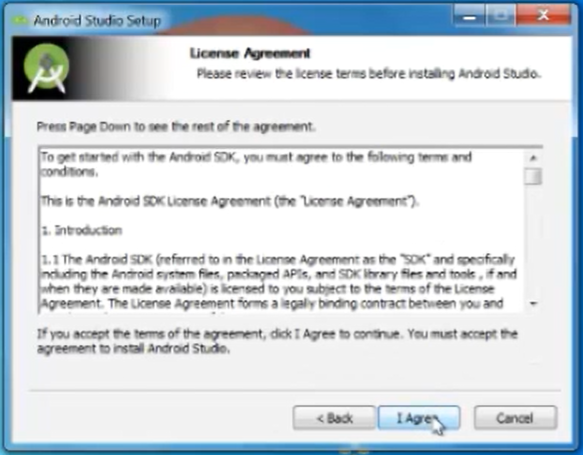
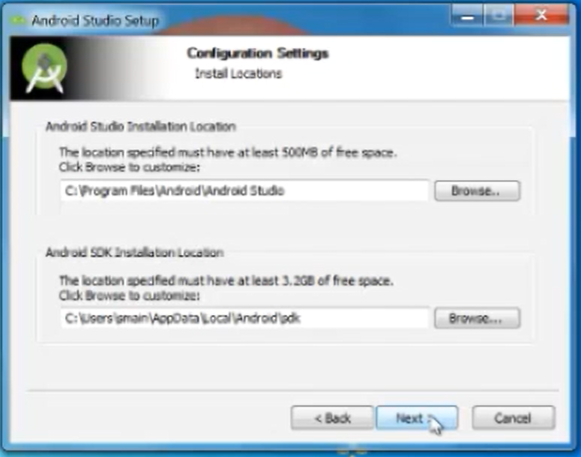
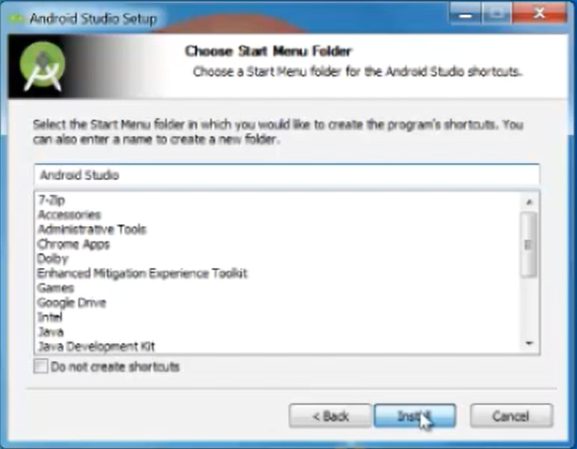
これでAndroid Studioのインストールが完了しました。最後にFinishをクリックするとAndroid Studioが起動し、初回起動時のみ下の画像のような表示がされますが、I do notからはじまる文を選択してOKを押してください。
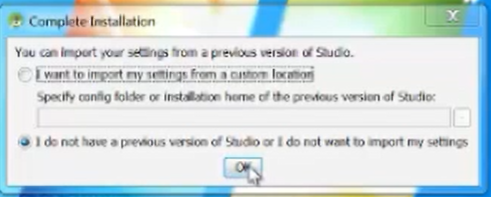
お疲れさまでした。
これでついにアプリ開発の準備が整いました!
その弐でさっそく実際にアプリをつくっていきましょう!
もっとアプリを作りたい人が絶対に読むべき本
Androidアプリ製作に興味をもったけど、そもそもプログラミングが全然わからないという方は、まず以下の書籍でJavaの基本を一通り学ぶことをお勧めします。今回紹介している言語であるJavaは非常にプログラミングの基礎に忠実な言語なので、これを学んでおけば後から別の言語を学ぶときに理解が非常に容易になります!
筆者も一番最初は以下の書籍でJavaから学びました。Javaを学ぶならとりあえずコレ!というくらい有名な本なので、まず間違いありません。
[itemlink post_id=”1818″]プログラミングの基礎は身に付いた!別のアプリも作りたい!という方は以下の書籍もおすすめです。
当サイトでも頻繁に紹介しているKotlinにも対応しているので、開発を通して最新言語に触れることができます。
「とにかくなにか作りたい」「アプリを作りたいけどなにからはじめればいいのかよくわからない」「アプリを作りながらプログラミングのコツをおぼえたい」という方におすすめの一冊です。
[itemlink post_id=”1745″]スクールに通うのも一つの手段
プログラミング学習はどうしても一人だとつまづいてしまう時がきます。調べればわかることも少なくないですが、最初のうちは調べ方もわからないことが多いため、あまり効率的ではありません。
効率的かつ挫折せずにプログラミングを学習したい方はスクールを検討してみるのも一つの手です。
中には無料で通えるスクールや、就職保証をしてくれるスクールなどもあるので、きっとあなたの目的に応じて最適のスクールが見つかります!以下の記事で評判がよく特におすすめのスクールをいくつかピックアップしているので、スクール選びで後悔したくない方は御覧ください!